Jako jedno potężne narzędzie do zarządzania plikami, iTunes oferuje skomplikowane funkcje i zawsze jest coś, czego nie wiesz. Dzisiaj porozmawiamy o opcji „Utwórz wersję AAC” w iTunes.
Mówiąc o „Utwórz wersję AAC” w iTunes, niektórzy z was mogą nigdy o tym nie słyszeć i zastanawiać się, co robi „Utwórz wersję AAC”. Dla osób, które korzystały wcześniej z tej funkcji, może się okazać, że najnowszy iTunes 12 nie ma opcji utworzenia wersji AAC i zastanawia się, czy iTunes usunął tę funkcję. Podsumowując, jak stworzyć AAC / MP3 lub więcej wersji w iTunes (w tym iTunes 12)? Kontynuuj czytanie i znajdź wszystkie odpowiedzi.
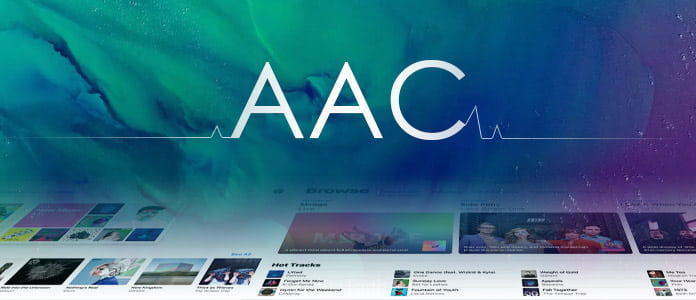
AAC to bezstratny format kompresji dźwięku, a także domyślny format używany przez iTunes. Zapewnia lepszą jakość dźwięku niż MP3 dla danej szybkości transmisji danych i jest odtwarzany w prawie każdym oprogramowaniu, które może odtwarzać pliki MP3.
Korzystając z „Utwórz wersję AAC” w iTunes, możesz utworzyć plik M4A zakodowany za pomocą AAC. Możesz zaimportować przekonwertowany plik M4A do innych telefonów innych niż Apple, w tym Huawei, Nokia, Sony Ericsson, HTC i Xbox 360 itp. Możesz także użyć pliku M4A do utworzenia niestandardowego dzwonka dla iPhone'a.
Zanim pokazaliśmy Ci samouczek tworzenia wersji AAC w iTunes, najpierw rozwiążmy inny problem: czy Apple usunął „Utwórz wersję AAC” z iTunes 12?
Ludzie często zadawali to pytanie w Internecie. Kiedy próbują tworzyć dzwonki z własnego dźwięku, okazuje się, że iTunes zmienia domyślną opcję „Utwórz wersję AAC” na „Utwórz wersję MP3”. Nie oznacza to jednak, że nigdzie nie można znaleźć „Utwórz wersję AAC” w iTunes 12. W poniższym samouczku pokażemy, jak utworzyć wersję AAC w iTunes (w tym iTunes 12) i jak tworzyć bezpłatne dzwonki.
Uruchom iTunes, klikając dwukrotnie jego skrót. Następnie kliknij opcję „Pomoc” i wybierz „Sprawdź dostępność aktualizacji” u dołu wynikowej listy rozwijanej, aby zaktualizować iTunes do najnowszej wersji.
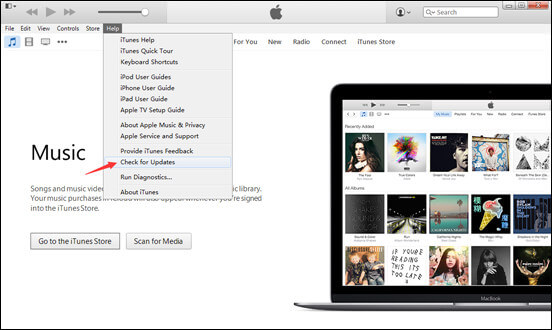
Kliknij „Plik”> „Dodaj plik do biblioteki”, aby dodać pliki muzyczne do iTunes, kliknij prawym przyciskiem myszy i wybierz „Uzyskaj informacje”. Lub możesz bezpośrednio wybrać utwór w iTunes.
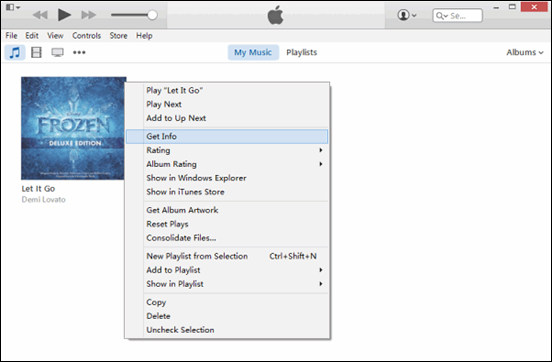
Kliknij kartę „Opcje”, a następnie zaznacz pola Czas rozpoczęcia i Czas zakończenia. Pamiętaj, że dzwonki iPhone'a działają nieprzerwanie w 30-sekundowych (lub mniejszych) pętlach, więc nie rób części dłużej niż 30 sekund.
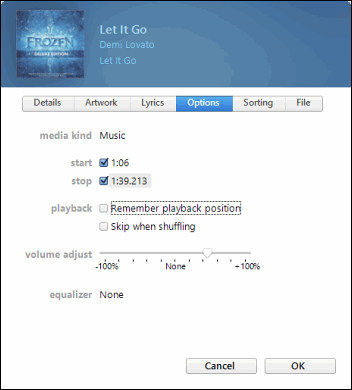
Kliknij utwór ponownie prawym przyciskiem myszy i wybierz „Utwórz wersję AAC”. iTunes skopiuje utwór, ale jeśli przyjrzysz się uważnie, zobaczysz, że nowa wersja ma tylko trzydzieści sekund. Tego użyjemy do dzwonka.
W iTunes 12.5, Utwórz wersję AAC jest ukryty w menu prawym przyciskiem myszy. Aby utworzyć wersję AAC w nowym iTunes, kliknij, aby wybrać klip audio, który chcesz utworzyć dzwonek, a następnie wybierz „Plik”> „Konwertuj”> „Utwórz wersję AAC”.
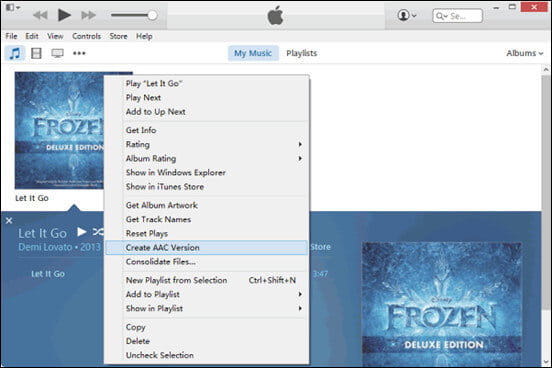
Kliknij prawym przyciskiem myszy krótką ścieżkę dzwonka i kliknij „Pokaż w Eksploratorze Windows”. Następnie kliknij jeden raz nazwę pliku i zmień rozszerzenie z „.m4a” na „.m4r.”.
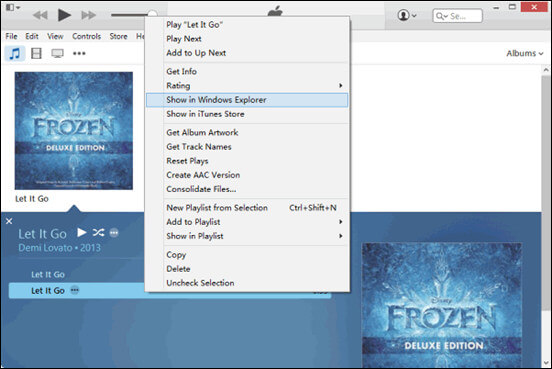
Następnie możesz dodać przekonwertowany plik do iTunes i zsynchronizować iPhone'a, kliknąć „Synchronizuj dźwięki> Wybrane dźwięki”, aby ustawić plik wersji AAC jako dzwonek iPhone'a.
Rozszerz czytanie
W tym artykule rozwiązaliśmy głównie problemy, takie jak „Co robi tworzenie wersji AAC?” oraz „Jak utworzyć wersję AAC w iTunes”. Pokazaliśmy również, jak korzystać z tej funkcji do tworzenia dzwonków do iPhone'a. Należy zauważyć, że iTunes może nie tylko pomóc w konwersji wersji AAC, ale także tworzyć pliki MP3, WAV, AIFF, Apple Lossless Version w iTunes, które możesz odkrywać sam. Nadal masz pytania dotyczące tworzenia wersji AAC w iTunes? Zachęcamy do pozostawienia swoich pytań poniżej.

Najlepsze oprogramowanie do odzyskiwania danych iPhone'a, które pozwala użytkownikom bezpiecznie odzyskać utracone dane iPhone'a / iPada / iPoda z urządzenia iOS, kopii zapasowej iTunes / iCloud.
100% bezpieczeństwa. Bez reklam.
100% bezpieczeństwa. Bez reklam.